Jak używać „Yum History”, aby znaleźć zainstalowane lub usunięte informacje o pakietach
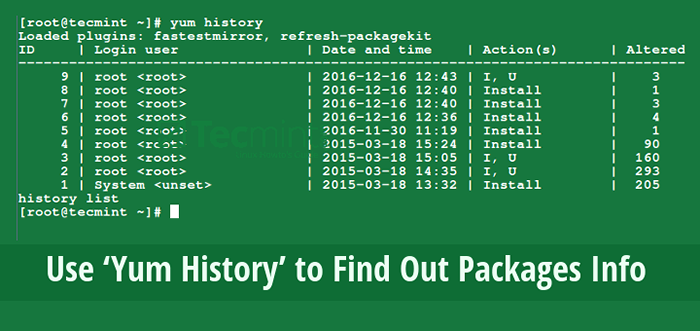
- 4443
- 1098
- Tomasz Szatkowski
Yum jest interaktywnym menedżerem pakietów opartych na RPM RHEL/CENTOS Systemy, umożliwia użytkownikom instalowanie nowych pakietów, usuwanie/usuwanie starych/niechcianych pakietów. Może automatycznie uruchamiać aktualizacje systemowe i przeprowadza analizę zależności, a także wykonywać zapytania dotyczące zainstalowanych pakietów i/lub dostępnych pakietów oraz o wiele więcej.
W tym artykule wyjaśnimy, jak przeglądać historię transakcji mniam, aby znaleźć informacje o zainstalowanych pakietach i tych, które są usunięte/usunięte z systemu.
Sugerowane przeczytanie: 20 poleceń Linux Yum do zarządzania pakietami
Poniżej znajdują się kilka przykładów korzystania z polecenia Yum History.
Zobacz pełną historię mniam
Aby obejrzeć pełną historię Mniam Transakcje, możemy uruchomić poniższe polecenie, które pokaże nam: identyfikator transakcji, logowanie użytkownika, który wykonał konkretne działanie, datę i godzinę, gdy operacja się wydarzyła, faktyczne działanie i dodatkowe informacje o każdej rzeczy złej z operacją:
# Historia mniam
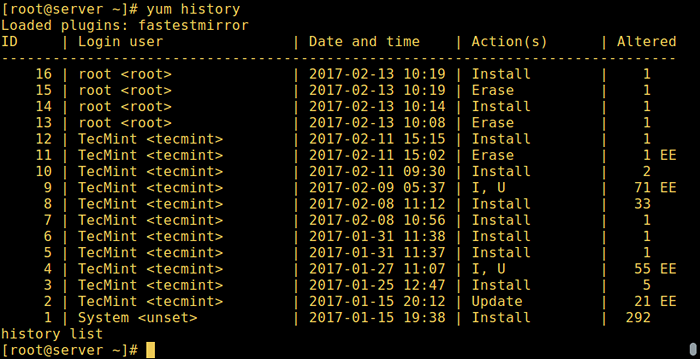 Zobacz historię mniam
Zobacz historię mniam Użyj Yum, aby znaleźć informacje o pakiecie
Historia podsumowania: Informacje/lista/podsumowanie może podjąć identyfikator transakcji lub nazwę pakietu jako argument. Ponadto podsomander listy może przyjąć specjalny argument, wszystkie znaczenie - wszystkie transakcje.
Poprzednie polecenie historii jest równoważne z uruchomieniem:
# lista historii mniam wszystko
Oraz możesz wyświetlić szczegóły transakcji dotyczących danego pakietu, takiego jak httpd serwer internetowy z informacje polecenie w następujący sposób:
# INFO HISTORIA YUM HTTPD
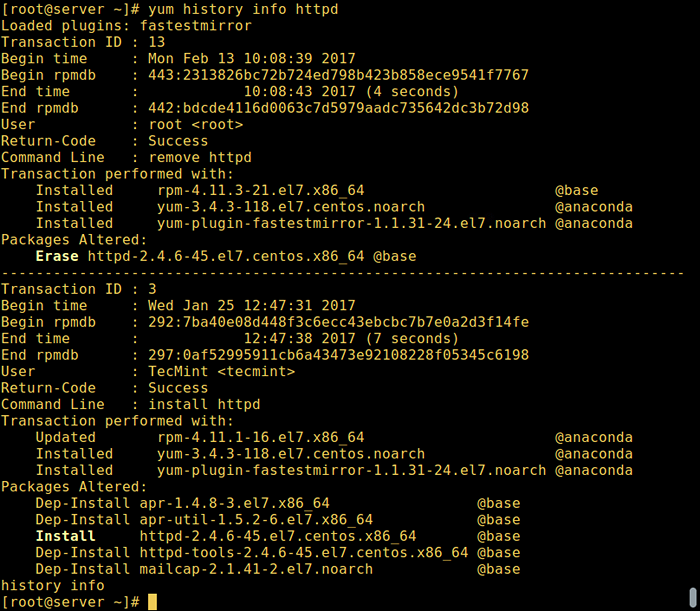 Yum - znajdź informacje o pakiecie
Yum - znajdź informacje o pakiecie Aby uzyskać podsumowanie transakcji dotyczących httpd Pakiet, możemy wydać następujące polecenie:
# Yum History podsumowanie httpd
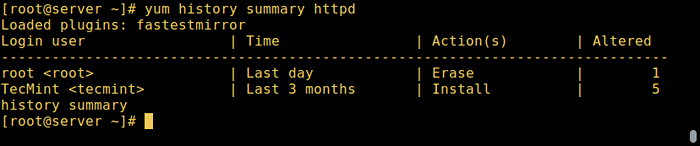 Yum - Znajdź podsumowanie pakietu
Yum - Znajdź podsumowanie pakietu Możliwe jest również użycie transakcji ID, Poniższe polecenie wyświetli szczegóły identyfikatora transakcji 15.
# Yum History Info 15
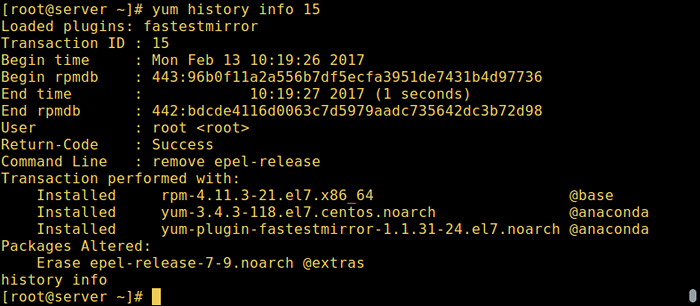 Yum - znajdź informacje o pakiecie za pomocą identyfikatora
Yum - znajdź informacje o pakiecie za pomocą identyfikatora Użyj historii Yum, aby znaleźć informacje o transakcji pakietu
Istnieją podgatunki, które drukują szczegóły transakcji określonego pakietu lub grupy pakietów. Możemy użyć Lista opakowań Lub pakiet_info Aby wyświetlić więcej informacji o httpd Pakiet jak So:
# Yum History Pakiet-List Httpd lub # Yum History Pakiet-info-info httpd
 Yum - Znajdź informacje o transakcji pakietu
Yum - Znajdź informacje o transakcji pakietu Aby uzyskać historię o wielu pakietach, możemy uruchomić:
# lista pakietów Yum History Httpd Epel-Release lub # Yum History Packages-list Httpd Epel-Release
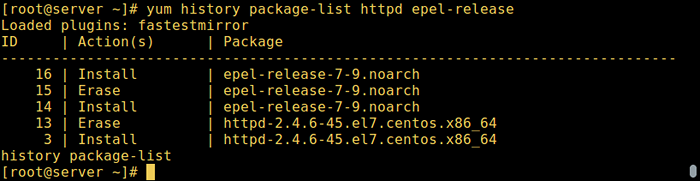 Yum - znajdź wiele informacji
Yum - znajdź wiele informacji Użyj mniam do pakietów cofania
Ponadto istnieją pewne podgrupy historii, które pozwalają nam: Undo/Redo/Rolback transakcje.
- Cofnij - cofnie określoną transakcję.
- przerobić - Powtórz pracę określonej transakcji
- wycofanie - cofnie wszystkie transakcje do punktu określonej transakcji.
Biorą albo identyfikator transakcji lub słowo kluczowe ostatnie i przesunięcie z ostatniej transakcji.
Na przykład zakładając, że przeprowadziliśmy 60 transakcji, „ostatni”Odnosi się do transakcji 60, I "Ostatnie 4”Wskazuje na transakcję 56.
Sugerowane przeczytanie: Jak używać „mniam”, aby utrzymać mniam i zwiększyć jego wydajność
W ten sposób działają powyższe podmioty: jeśli mamy 5 transakcji: V, W, X, Y i Z, gdzie odpowiednio zainstalowane pakiety.
# Yum History Undo 2 # Will Usuń pakiet W # Yum History Redo 2 #Will Reinstall Pakiet W # Yum History Rolback 2 #Will Usuń pakiety z X, Y i Z.
W poniższym przykładzie transakcja 2 była operacją aktualizacji, jak pokazano poniżej, przerobić Poniższe polecenie powtórzy transakcję 2 Uaktualnienie wszystkich pakietów zaktualizowanych do tego czasu:
# Yum History | grep -w „2”
 Yum - Znajdź identyfikator transakcji pakietu
Yum - Znajdź identyfikator transakcji pakietu # Yum History Redo 2
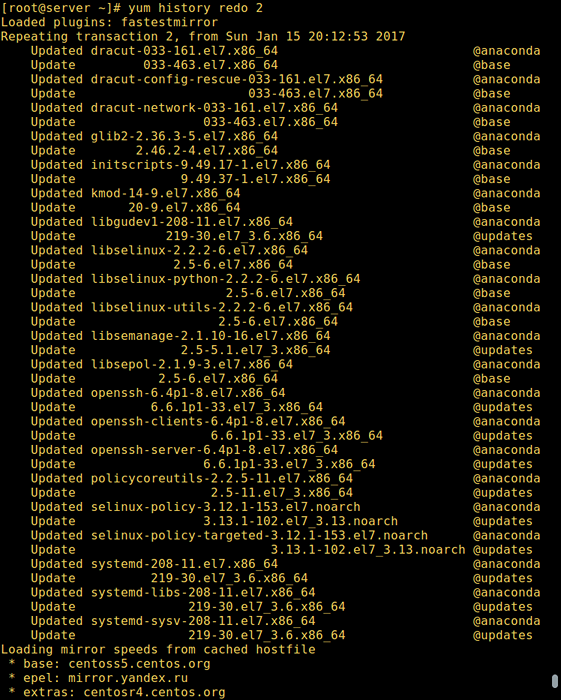 Aktualizacja pakietu Redo Yum Redo
Aktualizacja pakietu Redo Yum Redo przerobić Podspółmów może również wziąć kilka opcjonalnych argumentów, zanim określimy transakcję:
- Reinstall Force - Ponownie zainstaluje wszystkie pakiety zainstalowane w tej transakcji (za pośrednictwem instalacji, aktualizacji lub obniżki Yum).
- Remove siły - Usuwa wszystkie pakiety, które zostały zaktualizowane lub obniżone.
# Yum History Redo Force-Reinstall 16
 Yum - Force Instal Pakiet
Yum - Force Instal Pakiet Znajdź informacje o bazie danych i źródeł Yum History
Te podmiaże dostarczają nam informacji o historii DB i dodatkowych źródłach informacji:
- addon-info - dostarczy źródła dodatkowych informacji.
- statystyki - Wyświetla statystyki dotyczące aktualnej historii DB.
- synchronizacja - Umożliwia nam zmianę danych RPMDB/YUMDB przechowywanych dla dowolnych zainstalowanych pakietów.
Rozważ poniższe polecenia, aby zrozumieć, w jaki sposób te podgatunki praktycznie działają:
# Yum History Addon-info # Yum History Stats # Yum History Sync
Aby ustawić nowy plik historyczny, użyj nowego podkreślenia:
# Yum History New
Możemy znaleźć pełną informację o poleceniu Yum History i kilku innych poleceń na stronie Yum Man:
# Man Yum
Sugerowane przeczytanie: 4 sposoby wyłączenia/zablokowania niektórych aktualizacji pakietów za pomocą Yum
To wszystko na razie. W tym przewodniku wyjaśniliśmy różne polecenia historii mniam, aby wyświetlić szczegóły transakcji mniam. Pamiętaj, aby zaoferować nam swoje przemyślenia dotyczące tego przewodnika za pośrednictwem sekcji komentarza poniżej.
- « Jak zainstalować Iredmail na CentOS 7 dla integracji reklam Samba4 - Część 10
- Jak narzucić wysokie obciążenie procesora i test skresowy na Linux za pomocą narzędzia „stres-ng” »

